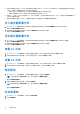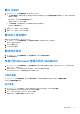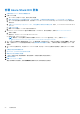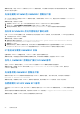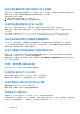Users Guide
Table Of Contents
- OpenManage Integration for Microsoft System Center Version 7.2.1 for System Center Configuration Manager and System Center Virtual Machine Manager Unified User’s Guide
- 简介 OMIMSSC
- OMIMSSC 组件
- OMIMSSC 的系统要求
- 部署 OMIMSSC
- OMIMSSC 许可
- 在 OMIMSSC 中登记 Microsoft 控制台
- 管理 OMIMSSC 及其组件
- 备份和恢复 OMIMSSC 设备
- 卸载 OMIMSSC
- 升级 OMIMSSC for SCVMM
- 重新引导 OMIMSSC 设备
- 注销 OMIMSSC 设备
- 管理配置文件
- 查找设备并将服务器与 MSSC 控制台同步
- OMIMSSC 中的视图
- 管理操作模板
- 准备操作系统部署
- 使用操作模板创建群集
- 在 OMIMSSC 中进行固件更新
- 在 OMIMSSC 中管理设备
- 从 配置设备 OMIMSSC
- 配置和部署
- 故障处理场景
- 附录
- 附录 2
- 访问 Dell EMC 支持站点上的文档
● 当查找带有操作系统的 PowerEdge 服务器且此服务器已经位于 SCCM 或 SCVMM 控制台中,则此服务器在启动查找作业的
OMIMSSC 控制台中的主机选项卡下会列为主机服务器。
○ 如果主机是一个模块化服务器,则还会显示含服务器的模块化系统的服务标签。
○ 如果主机是群集的一部分,则将会显示该群集的完全限定域名 (FQDN)。
● 查找到 SCCM 或 SCVMM 中未列出的 PowerEdge 服务器时,则该服务器在所有登记的 OMIMSSC 控制台中的未分配选项卡
下列为未分配的服务器。
● 查找到服务器后会消耗一个许可证。随着查找到的许可证数量增加,许可的节点数量会减少。
导入服务器配置文件
1. 在 OMIMSSC 中,在维护中心下选择希望导入其配置文件的服务器,然后从设备配置文件下拉菜单中单击导入。
将显示导入服务器配置文件页面。
2. 选择希望导入其配置文件的服务器,然后从设备配置文件下拉菜单中单击导入。
将显示导入服务器配置文件页面。
导出服务器配置文件
1. 在 OMIMSSC 中,单击维护中心。选择希望导出其配置文件的服务器,然后从设备配置文件下拉菜单中单击导出。
将显示导出服务器配置文件页面。
2. 选择希望导出其配置文件的服务器,然后从设备配置文件下拉菜单中单击导出。
将显示导出服务器配置文件页面。
查看 LC 日志
1. 在 OMIMSSC 中,单击维护中心。选择服务器或服务器组,单击 LC 日志下拉菜单并单击查看 LC 日志。
2. 选择您希望查看其日志的服务器,单击 LC 日志下拉菜单,然后单击查看 LC 日志。
收集 LC 日志
1. 在 OMIMSSC 中,单击维护中心。选择服务器或服务器组,单击 LC 日志下拉菜单,然后单击收集 LC 日志。
2. 选择您希望导出其日志的服务器,然后单击 LC 日志下拉菜单,然后单击收集 LC 日志。
部件更换
1. 在 OMIMSSC 中,单击维护中心,选择服务器或服务器组,然后单击部件更换。
注: 当您将鼠标悬停在部件更换上方时,选项名称展开为配置部件更换。
将显示部件更换配置窗口。
2. 选择您希望配置其组件的服务器,然后单击部件更换。
注: 当您将鼠标悬停在部件更换上方时,选项名称展开为配置部件更换。
将显示部件更换配置窗口。
轮询和通知
1. 在 OMIMSSC 中,单击维护中心,然后单击轮询和通知。
2. 单击轮询和通知。
82
配置和部署